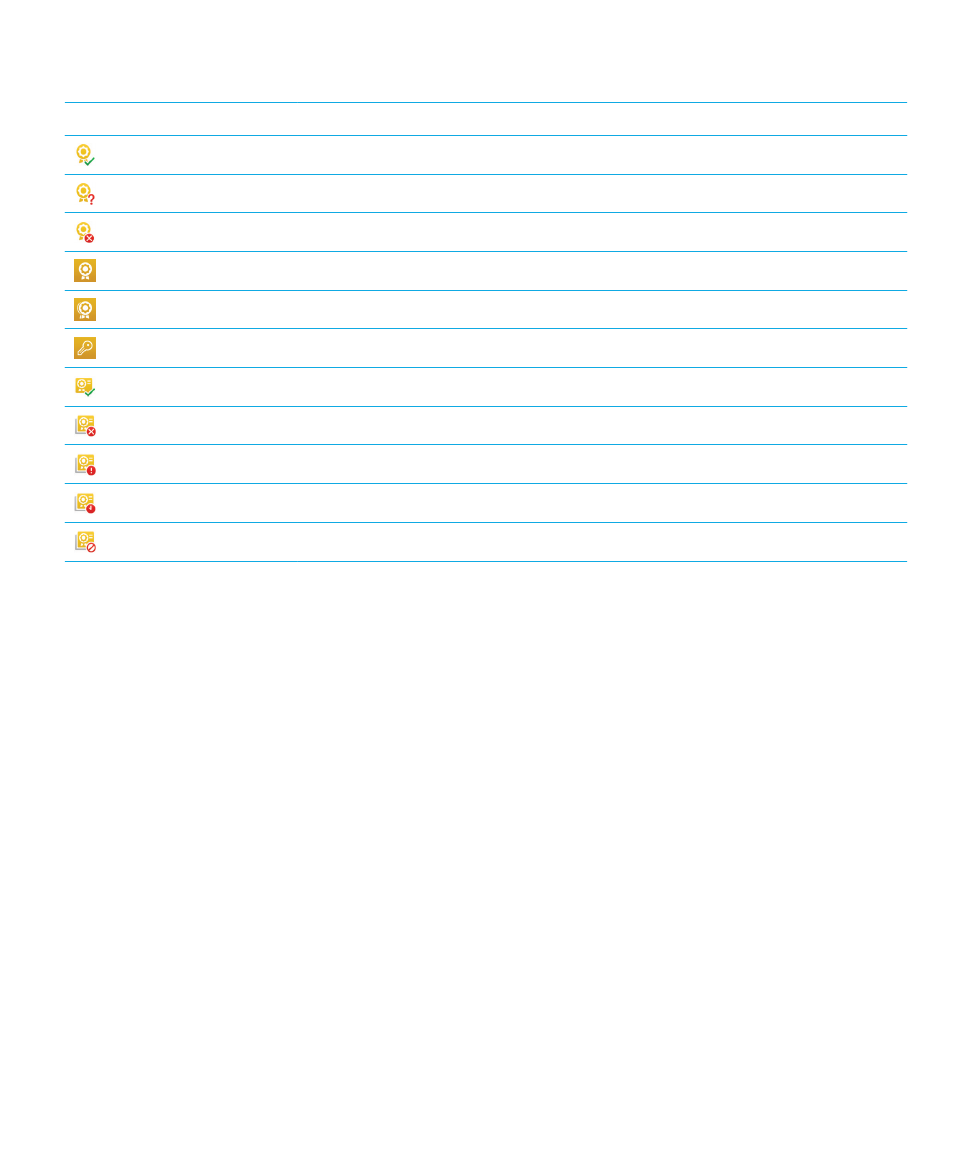
Navigarea în BlackBerry Hub
Verificarea mesajelor din BlackBerry Hub de oriunde
Indiferent dacă sunteţi în ecranul de întâmpinare sau utilizaţi o aplicaţie, puteţi consulta sau deschide BlackBerry Hub din
orice locaţie de pe dispozitiv.
1.
Glisaţi puţin cu degetul în sus din partea inferioară a ecranului. Vizualizarea curentă este micşorată pentru a afişa
notificările.
2.
Glisaţi cu degetul spre dreapta pentru a verifica BlackBerry Hub.
• Pentru a deschide complet BlackBerry Hub, continuaţi să glisaţi cu degetul spre dreapta.
• Pentru a reveni la activitatea anterioară, glisaţi cu degetul înapoi spre stânga şi în jos.
Ghidul utilizatorului
BlackBerry Hub şi e-mail:
84
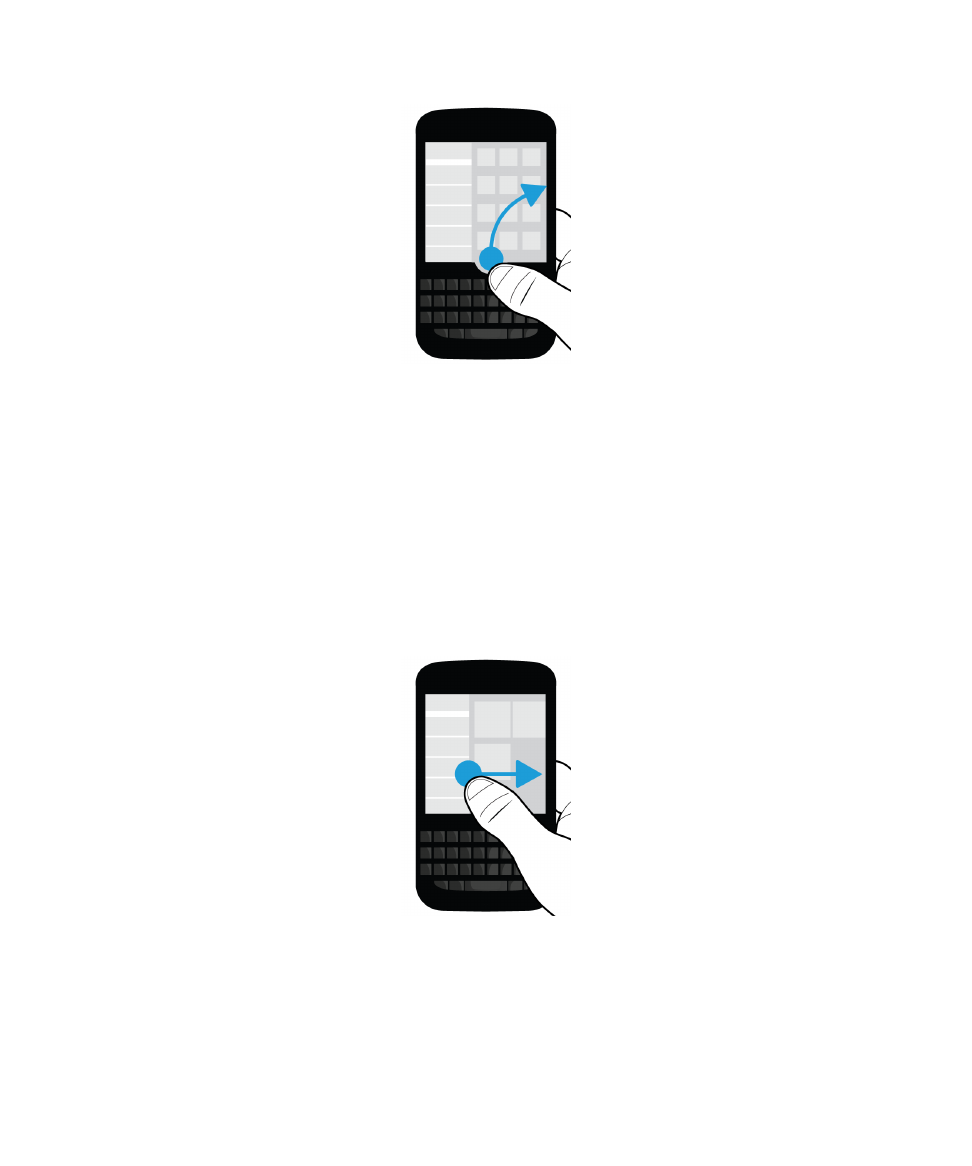
Verificarea mesajelor şi notificărilor în timpul redactării sau vizualizării
unui mesaj
Într-un mesaj, glisaţi încet degetul de la marginea stângă a mesajului către dreapta. Continuaţi glisarea pentru a ajunge să
vizualizaţi lista de mesaje şi notificări.
Ghidul utilizatorului
BlackBerry Hub şi e-mail:
85
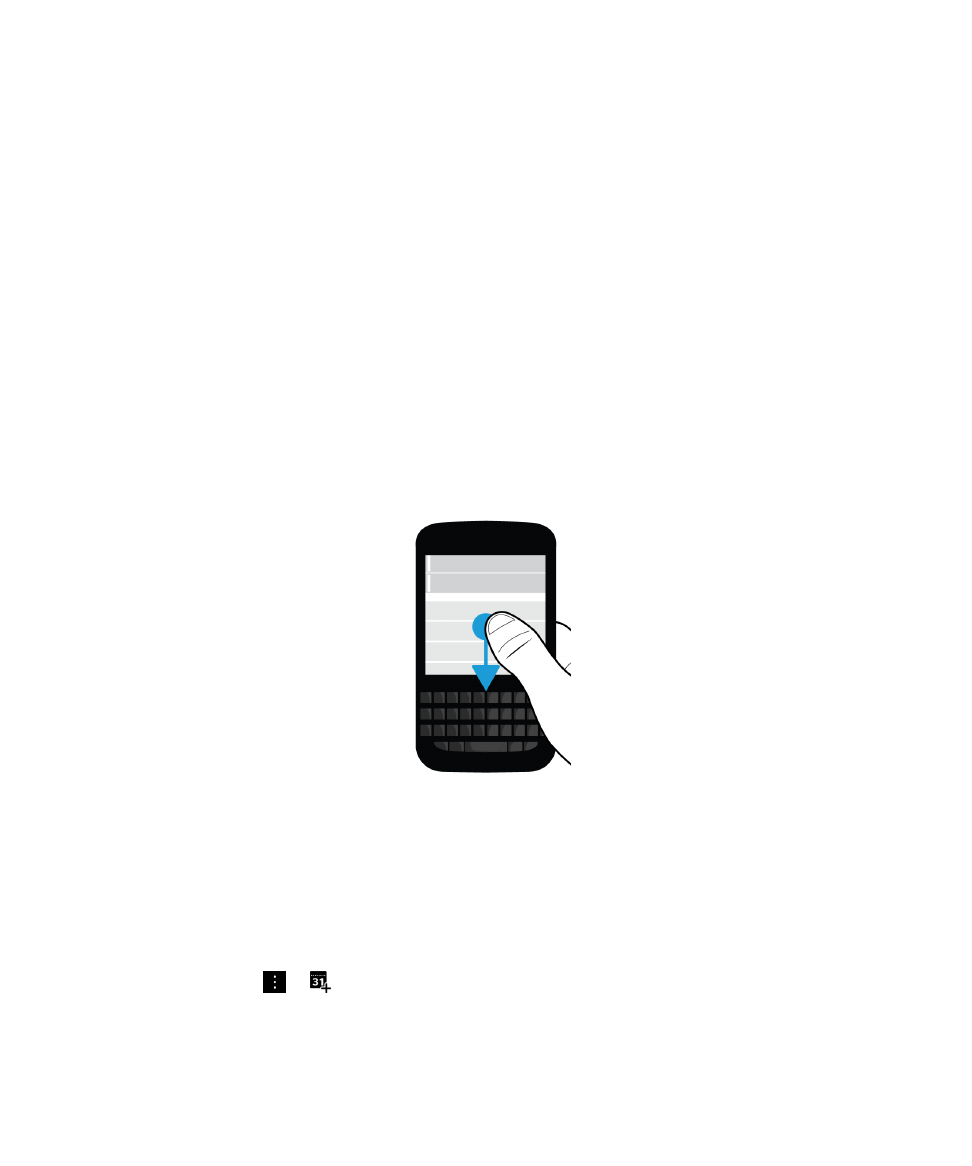
Deplasarea la mesajul următor sau anterior
1.
Într-un mesaj, glisaţi încet degetul de la marginea stângă a mesajului către dreapta pentru a consulta lista de mesaje.
2.
În timp ce ţineţi mesajul deschis, glisaţi degetul în sus sau în jos pentru a evidenţia mesajul următor sau anterior din
listă.
3.
Pentru a deschide mesajul evidenţiat, ridicaţi degetul.
Verificarea evenimentelor viitoare din BlackBerry Hub
Puteţi consulta agenda dvs. în aplicaţia Calendar BlackBerry, dar, dacă vă aflaţi deja în BlackBerry Hub, puteţi rămâne în
această secţiune.
În partea superioară a listei de mesaje şi notificări, acolo unde este afişată data curentă, trageţi încet în jos. Vor începe să
apară evenimentele viitoare. Cu cât trageţi mai mult, cu atât veţi vedea mai multe evenimente.
Crearea unei şedinţe dintr-un mesaj e-mail
Când creaţi o şedinţă sau un eveniment dintr-un mesaj e-mail, dispozitivul dvs. BlackBerry va popula invitaţia cu linia
pentru subiect din mesajul e-mail şi destinatarii mesajului e-mail vor deveni invitaţii.
1.
Într-un e-mail, atingeţi
>
.
2.
Introduceţi informaţii suplimentare pentru şedinţă.
3.
Atingeţi Salvare.
Ghidul utilizatorului
BlackBerry Hub şi e-mail:
86
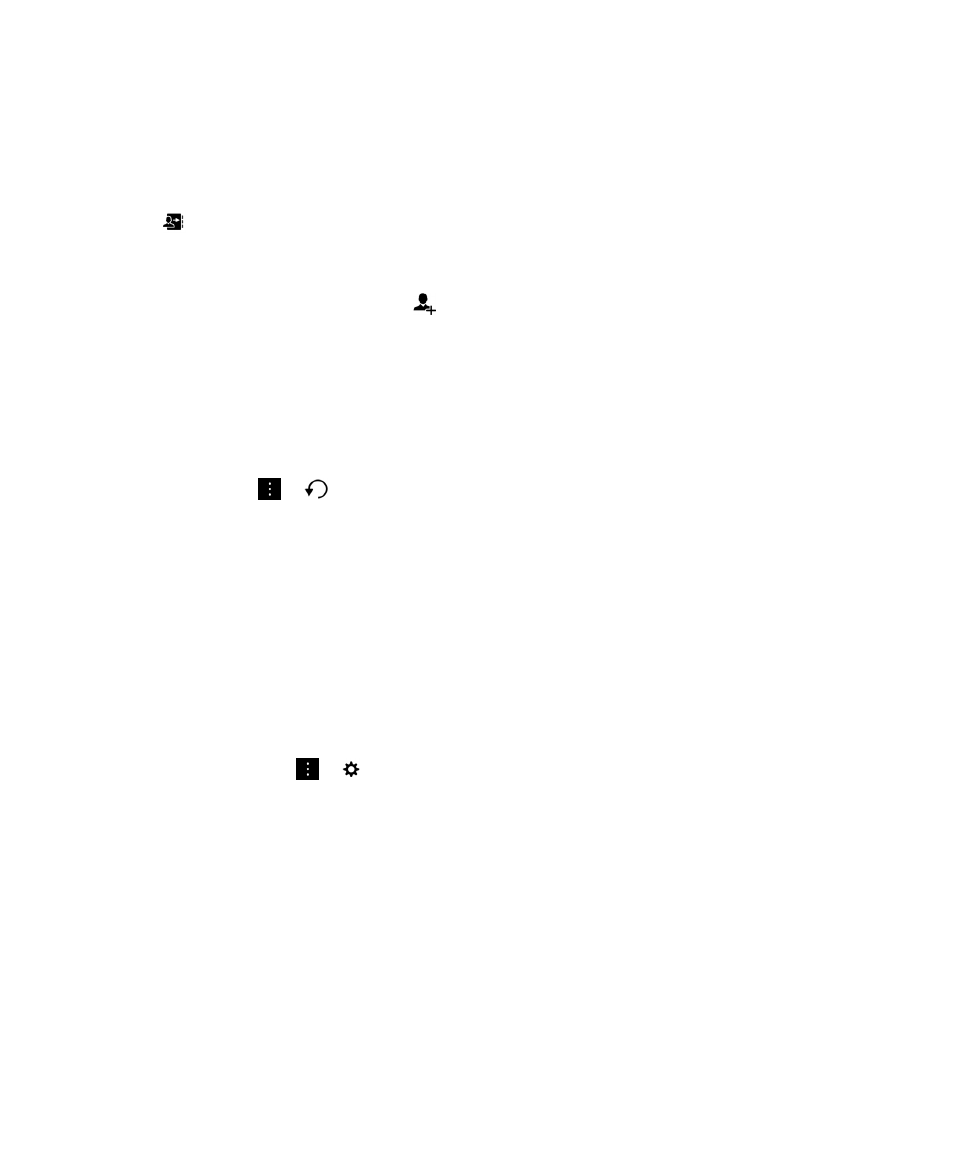
Adăugarea unui contact din BlackBerry Hub
1.
În BlackBerry Hub, atingeţi şi menţineţi apăsat un mesaj.
2.
Atingeţi
.
• Pentru a adăuga contactul la o intrare de contact existentă (de exemplu, pentru a adăuga o adresă de e-mail
nouă pentru un contact), atingeţi un contact din listă.
• Pentru a adăuga un contact nou, atingeţi
.
3.
Atingeţi Salvare.
Reîmprospătarea listei de mesaje
Dacă aţi adăugat un cont de e-mail care nu acceptă serviciile de mesagerie push, puteţi reîmprospăta BlackBerry Hub
pentru a verifica dacă există mesaje noi.
În BlackBerry Hub, atingeţi
>
.